Win10控制面板空白问题解决技巧
时间:2025-06-02 21:54:33 129浏览 收藏
很多用户在使用Win10系统时,常常需要通过控制面板来调整各种设置。然而,最近有不少用户反映,打开控制面板后却发现界面一片空白,无法正常使用。针对这一问题,系统之家www.xitongzhijia.net提供了详细的解决步骤,包括通过注册表编辑器删除特定子项来恢复控制面板的正常显示。本文将详细介绍这些方法,帮助用户快速解决Win10控制面板空白的问题。
很多用户在使用电脑时都会用到控制面板,因为它包含了许多设置选项,用户可以轻松找到所需的功能。然而,近期不少用户反映,在尝试打开控制面板时却发现界面一片空白,这是怎么回事呢?下面我们就一起来看看如何解决这个问题吧!
系统之家www.xitongzhijia.net原创内容,转载请注明出处。
解决步骤如下:
1、首先,启动电脑并打开运行窗口,输入“regedit”,然后点击“确定”;

2、当注册表编辑器出现后,导航至HKEY_LOCAL_MACHINE\SOFTWARE\Microsoft\Windows\CurrentVersion\Explorer\MyComputer路径;
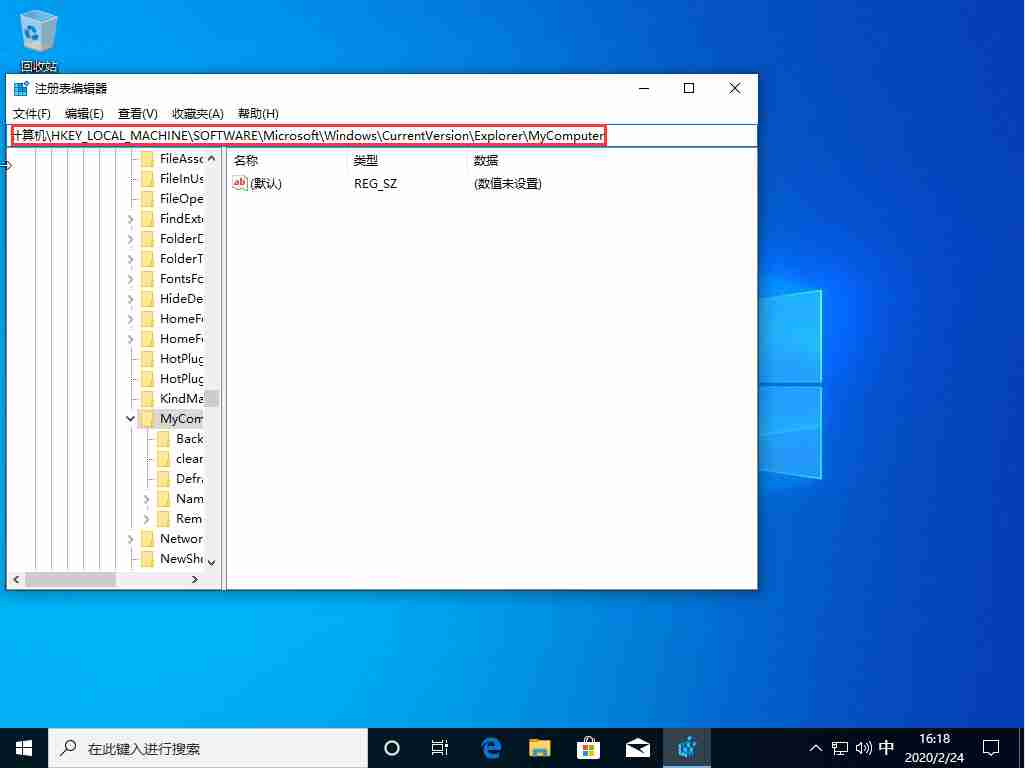
3、最后,将“MyComputer”文件夹下的所有子项全部删除即可。
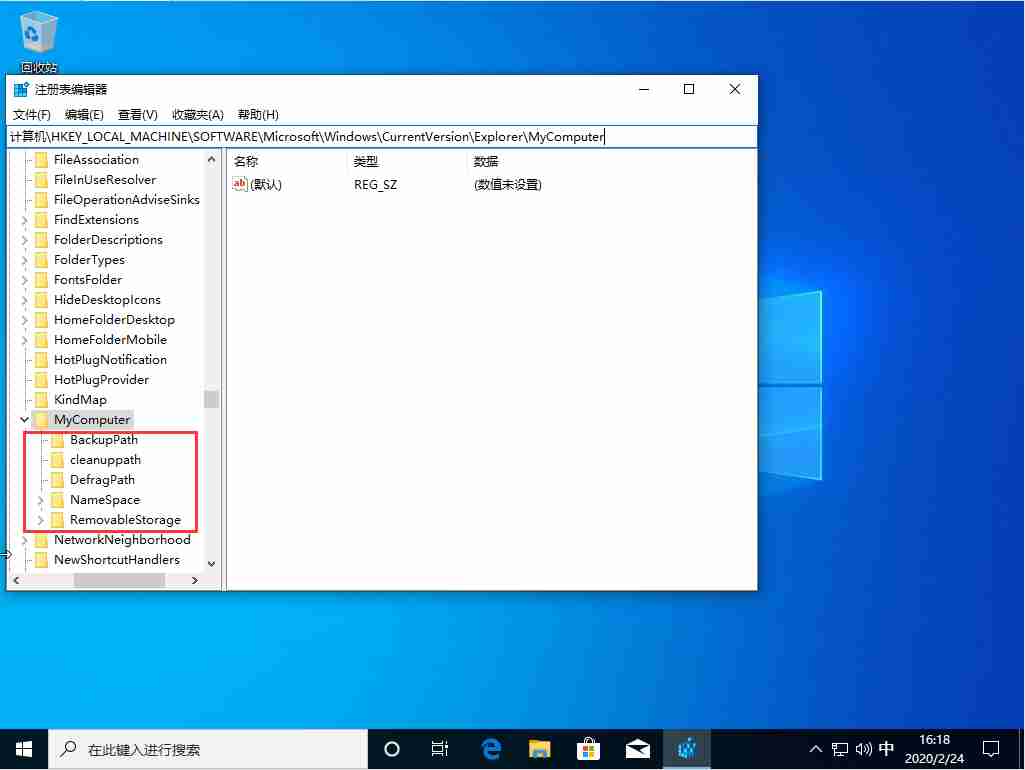
以上就是关于Win10控制面板出现空白问题的具体解决办法,希望对大家有所帮助。
今天带大家了解了的相关知识,希望对你有所帮助;关于文章的技术知识我们会一点点深入介绍,欢迎大家关注golang学习网公众号,一起学习编程~
相关阅读
更多>
-
501 收藏
-
501 收藏
-
501 收藏
-
501 收藏
-
501 收藏
最新阅读
更多>
-
369 收藏
-
188 收藏
-
333 收藏
-
208 收藏
-
287 收藏
-
280 收藏
-
444 收藏
-
246 收藏
-
354 收藏
-
124 收藏
-
153 收藏
-
107 收藏
课程推荐
更多>
-

- 前端进阶之JavaScript设计模式
- 设计模式是开发人员在软件开发过程中面临一般问题时的解决方案,代表了最佳的实践。本课程的主打内容包括JS常见设计模式以及具体应用场景,打造一站式知识长龙服务,适合有JS基础的同学学习。
- 立即学习 543次学习
-

- GO语言核心编程课程
- 本课程采用真实案例,全面具体可落地,从理论到实践,一步一步将GO核心编程技术、编程思想、底层实现融会贯通,使学习者贴近时代脉搏,做IT互联网时代的弄潮儿。
- 立即学习 516次学习
-

- 简单聊聊mysql8与网络通信
- 如有问题加微信:Le-studyg;在课程中,我们将首先介绍MySQL8的新特性,包括性能优化、安全增强、新数据类型等,帮助学生快速熟悉MySQL8的最新功能。接着,我们将深入解析MySQL的网络通信机制,包括协议、连接管理、数据传输等,让
- 立即学习 500次学习
-

- JavaScript正则表达式基础与实战
- 在任何一门编程语言中,正则表达式,都是一项重要的知识,它提供了高效的字符串匹配与捕获机制,可以极大的简化程序设计。
- 立即学习 487次学习
-

- 从零制作响应式网站—Grid布局
- 本系列教程将展示从零制作一个假想的网络科技公司官网,分为导航,轮播,关于我们,成功案例,服务流程,团队介绍,数据部分,公司动态,底部信息等内容区块。网站整体采用CSSGrid布局,支持响应式,有流畅过渡和展现动画。
- 立即学习 485次学习
